Hoe elk werkblad naar verschillende e-mailadressen vanuit Excel te verzenden?
Als u een Excel-werkboek heeft met meerdere werkbladen, waarbij elk een e-mailadres in cel S1 bevat, wilt u misschien elk werkblad als een aparte bijlage versturen naar de respectievelijke ontvanger. Deze taak kan tijdrovend zijn als deze handmatig wordt uitgevoerd, vooral bij het omgaan met een groot aantal werkbladen. In deze handleiding laten we u zien hoe u VBA-code kunt gebruiken om elk werkblad van uw Excel-bestand automatisch als bijlage te verzenden naar het e-mailadres dat is opgegeven in cel S1 van elk werkblad.
Verzend elk werkblad naar verschillende e-mailadressen vanuit Excel met VBA-code
De volgende VBA-code stelt u in staat om elk werkblad als bijlage te versturen naar de corresponderende ontvanger die wordt vermeld in cel S1. Volg deze stappen:
1. Druk gelijktijdig op Alt+ F11 om het Microsoft Visual Basic for Applications-venster te openen.
2. Klik vervolgens op Invoegen > Module en kopieer en plak de onderstaande VBA-code in het venster.
VBA-code: Verzend elk werkblad als bijlage naar verschillende e-mailadressen
Sub Mail_Every_Worksheet()
'Updateby ExtendOffice
Dim xWs As Worksheet
Dim xWb As Workbook
Dim xFileExt As String
Dim xFileFormatNum As Long
Dim xTempFilePath As String
Dim xFileName As String
Dim xOlApp As Object
Dim xMailObj As Object
On Error Resume Next
With Application
.ScreenUpdating = False
.EnableEvents = False
End With
xTempFilePath = Environ$("temp") & "\"
If Val(Application.Version) < 12 Then
xFileExt = ".xls": xFileFormatNum = -4143
Else
xFileExt = ".xlsm": xFileFormatNum = 52
End If
Set xOlApp = CreateObject("Outlook.Application")
For Each xWs In ThisWorkbook.Worksheets
If xWs.Range("S1").Value Like "?*@?*.?*" Then
xWs.Copy
Set xWb = ActiveWorkbook
xFileName = xWs.Name & " of " _
& VBA.Left(ThisWorkbook.Name, VBA.InStr(ThisWorkbook.Name, ".") - 1) & " "
Set xMailObj = xOlApp.CreateItem(0)
xWb.Sheets.Item(1).Range("S1").Value = ""
With xWb
.SaveAs xTempFilePath & xFileName & xFileExt, FileFormat:=xFileFormatNum
With xMailObj
'specify the CC, BCC, Subject, Body below
.To = xWs.Range("S1").Value
.CC = ""
.BCC = ""
.Subject = "This is the Subject line"
.Body = "Hi there"
.Attachments.Add xWb.FullName
.Display
End With
.Close SaveChanges:=False
End With
Set xMailObj = Nothing
Kill xTempFilePath & xFileName & xFileExt
End If
Next
Set xOlApp = Nothing
With Application
.ScreenUpdating = True
.EnableEvents = True
End With
End Sub
- S1 is de cel die het e-mailadres bevat waarnaar u de e-mail wilt verzenden. Als uw e-mailadressen in een andere cel staan, zoals A1, kunt u de code aanpassen om die wijziging weer te geven.
- U kunt de CC, BCC, Onderwerp en Body naar eigen wens specificeren in de code;
- Om de e-mail direct te verzenden zonder het volgende nieuwe berichtvenster te openen, moet u .Display wijzigen in .Send.

3. Druk vervolgens op de F5-toets om deze code uit te voeren, en elk werkblad wordt automatisch ingevoegd in het nieuwe berichtvenster als bijlage, zie screenshot:

4. Klik ten slotte op de knop Verzenden om elke e-mail één voor één te versturen.
Kutools voor Excel: Stuur gemakkelijk gepersonaliseerde e-mails met één klik!
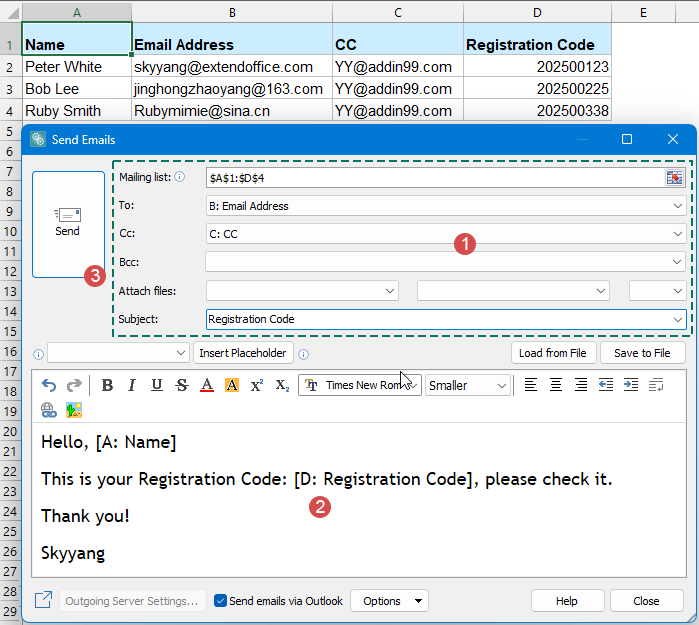
Moe van het één voor één versturen van klantene-mails? Met de functie “E-mail verzenden” van Kutools voor Excel wordt communicatie sneller en professioneler! Bereid gewoon een Excel-werkblad voor met namen, e-mailadressen, registratiecodes en voeg tijdelijke aanduidingen in—het systeem genereert automatisch gepersonaliseerde e-mails en verstuur er honderden met slechts één klik. Geen repetitief werk meer!
- 💡 Dynamische tijdelijke aanduidingen (bijv. naam, registratiecode) vullen automatisch gepersonaliseerde inhoud in voor elke ontvanger, zodat elke e-mail uniek aanvoelt.
- 📎 Voeg gepersonaliseerde bestanden toe voor nauwkeurige levering
- 📤 Integreert naadloos met Outlook voor veilig en betrouwbaar verzenden
- 📝 Sla e-mailsjablonen op en hergebruik ze voor maximale efficiëntie
- 🎨 Een gebruiksvriendelijke what-you-see-is-what-you-get editor
- 🖋 Gebruikt uw Outlook-handtekening—geen extra instellingen nodig, gewoon verzenden!
- Haal Kutools voor Excel Nu!
Beste productiviteitstools voor Office
Verbeter je Excel-vaardigheden met Kutools voor Excel en ervaar ongeëvenaarde efficiëntie. Kutools voor Excel biedt meer dan300 geavanceerde functies om je productiviteit te verhogen en tijd te besparen. Klik hier om de functie te kiezen die je het meest nodig hebt...
Office Tab brengt een tabbladinterface naar Office en maakt je werk veel eenvoudiger
- Activeer tabbladbewerking en -lezen in Word, Excel, PowerPoint, Publisher, Access, Visio en Project.
- Open en maak meerdere documenten in nieuwe tabbladen van hetzelfde venster, in plaats van in nieuwe vensters.
- Verhoog je productiviteit met50% en bespaar dagelijks honderden muisklikken!
Alle Kutools-invoegtoepassingen. Eén installatieprogramma
Kutools for Office-suite bundelt invoegtoepassingen voor Excel, Word, Outlook & PowerPoint plus Office Tab Pro, ideaal voor teams die werken met Office-toepassingen.
- Alles-in-één suite — invoegtoepassingen voor Excel, Word, Outlook & PowerPoint + Office Tab Pro
- Eén installatieprogramma, één licentie — in enkele minuten geïnstalleerd (MSI-ready)
- Werkt beter samen — gestroomlijnde productiviteit over meerdere Office-toepassingen
- 30 dagen volledige proef — geen registratie, geen creditcard nodig
- Beste prijs — bespaar ten opzichte van losse aanschaf van invoegtoepassingen